Modifica dei metodi di accesso
Se si desidera cambiare i metodi di accesso dopo l'installazione, è necessario modificare il profilo di configurazione e riattivare le stampanti.
È possibile scegliere tra due tipi di login: login semplice e autenticazione in due passaggi. Con l'opzione di login semplice, è possibile selezionare fino a tre metodi di login, mentre con l'autenticazione in due passaggi è possibile selezionare una combinazione di metodi di login.
Per cambiare il tipo di login:
Nell'interfaccia Web dell'amministratore di MyQ, andare su MyQ, Impostazioni, Profili di configurazione.
Selezionare il profilo che si desidera modificare e fare clic su Modifica sulla barra multifunzione principale (oppure cliccate con il tasto destro del mouse e Modifica o fare doppio clic). Scegliere il metodo di accesso nel riquadro a destra.
Cliccare Risparmiare. Una finestra a comparsa indica che è necessario attivare nuovamente le stampanti.
Cliccare OK se si desidera riattivare tutte le stampanti collegate a questo profilo o fare clic su Salto se si desidera modificare le impostazioni solo per stampanti specifiche.
Se si sceglie di saltare, andare a MyQ, Stampanti per aprire il Stampanti panoramica. Selezionare la stampante o le stampanti da modificare, fare clic con il pulsante destro del mouse e selezionare Attivare.
Riavviare il dispositivo di stampa.
È anche possibile configurare la visualizzazione di un codice QR sul terminale, invece della tastiera numerica, come impostazione predefinita. Contrassegnare la casella di controllo accanto a Impostare il codice QR come metodo di accesso predefinito e fare clic su Risparmiare.

Dopo la conferma, sul terminale viene visualizzato un codice QR come opzione di login predefinita.
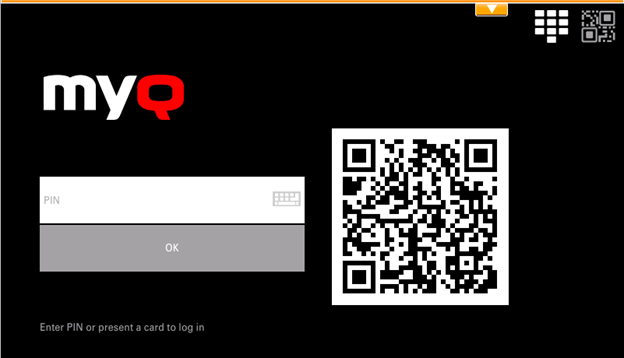
.png)